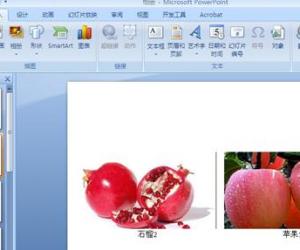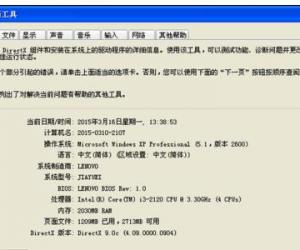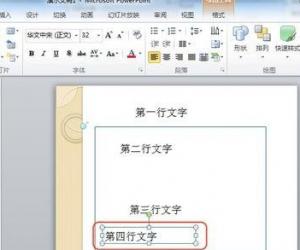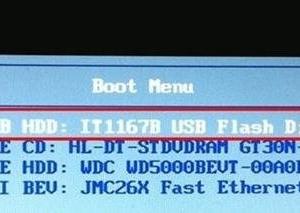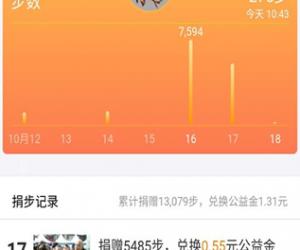Win10系统在哪里设置延迟更新 Windows10设置延迟更新的方案
发布时间:2017-04-05 14:56:25作者:知识屋
Win10系统在哪里设置延迟更新 Windows10设置延迟更新的方案 Win10自动升级有时候可能是个麻烦了,比如说玩游戏玩到一半,后台突然开始自动升级,就会影响游戏运行的速度。所以就有必要设置延迟更新了,那么Win10系统在哪里设置延迟更新呢?
设置方法:
1、单击开始菜单点击“设置”;
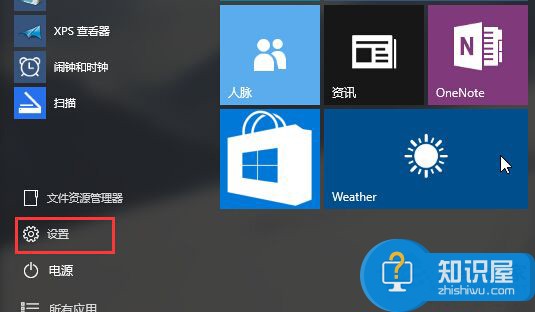
2、点击“更新和安全”选项;
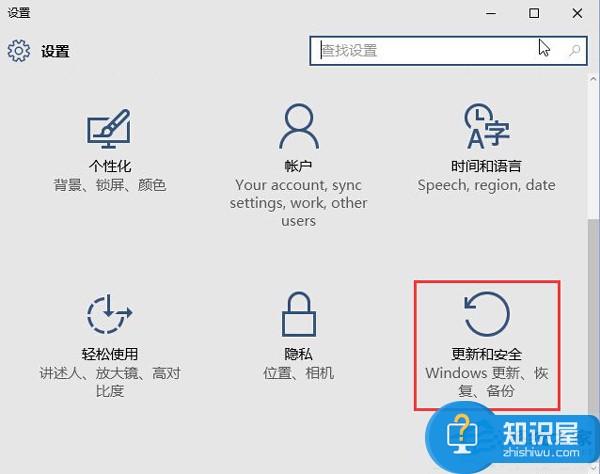
3、选择Windows更新,然后点击“高级设置”;
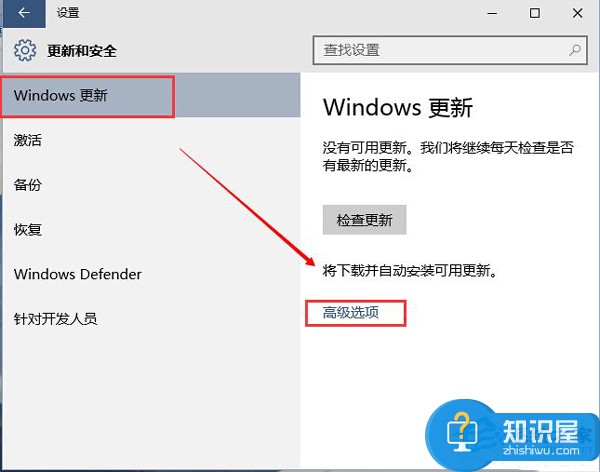
4、进入到windows更新高级选项后,我们就可以看到延迟更新的选项了,这时我们只要勾选即可,当然微软不推荐你这么做!在微软眼里一些他们推送的更新都是需要在第一时间安装的!
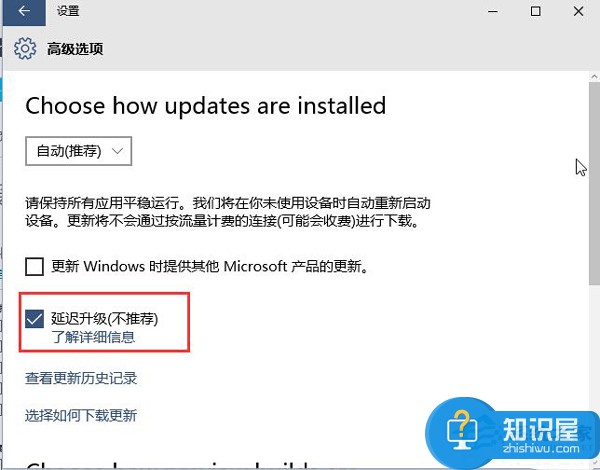
以上就是Win10系统在哪里设置延迟更新的介绍了,设置好了以后就不会在游戏时弹出出现恼人的更新提示了。
(免责声明:文章内容如涉及作品内容、版权和其它问题,请及时与我们联系,我们将在第一时间删除内容,文章内容仅供参考)
知识阅读
软件推荐
更多 >-
1
 一寸照片的尺寸是多少像素?一寸照片规格排版教程
一寸照片的尺寸是多少像素?一寸照片规格排版教程2016-05-30
-
2
新浪秒拍视频怎么下载?秒拍视频下载的方法教程
-
3
监控怎么安装?网络监控摄像头安装图文教程
-
4
电脑待机时间怎么设置 电脑没多久就进入待机状态
-
5
农行网银K宝密码忘了怎么办?农行网银K宝密码忘了的解决方法
-
6
手机淘宝怎么修改评价 手机淘宝修改评价方法
-
7
支付宝钱包、微信和手机QQ红包怎么用?为手机充话费、淘宝购物、买电影票
-
8
不认识的字怎么查,教你怎样查不认识的字
-
9
如何用QQ音乐下载歌到内存卡里面
-
10
2015年度哪款浏览器好用? 2015年上半年浏览器评测排行榜!